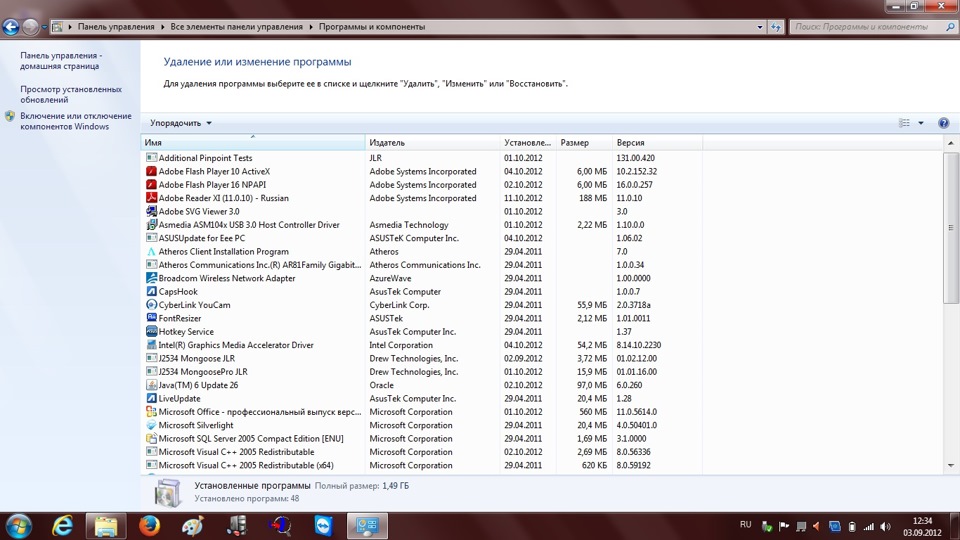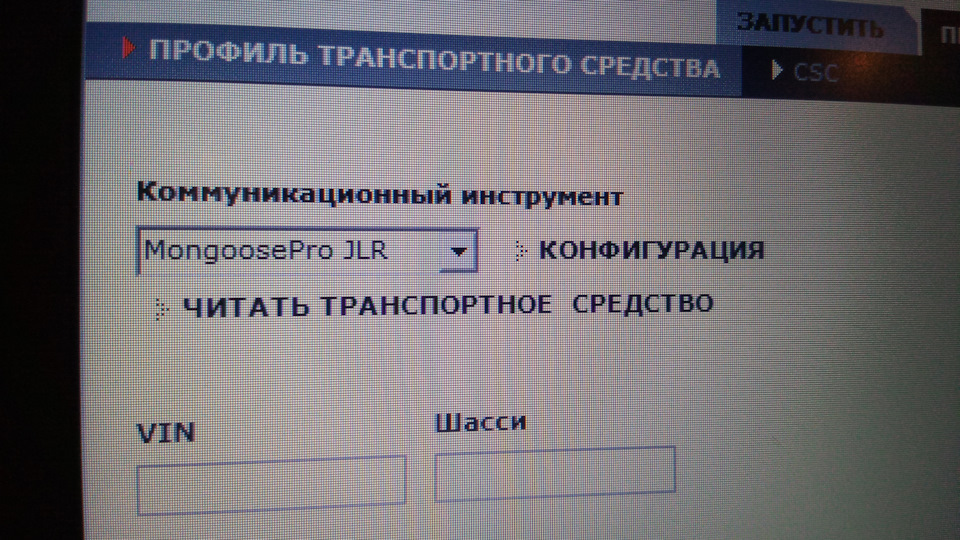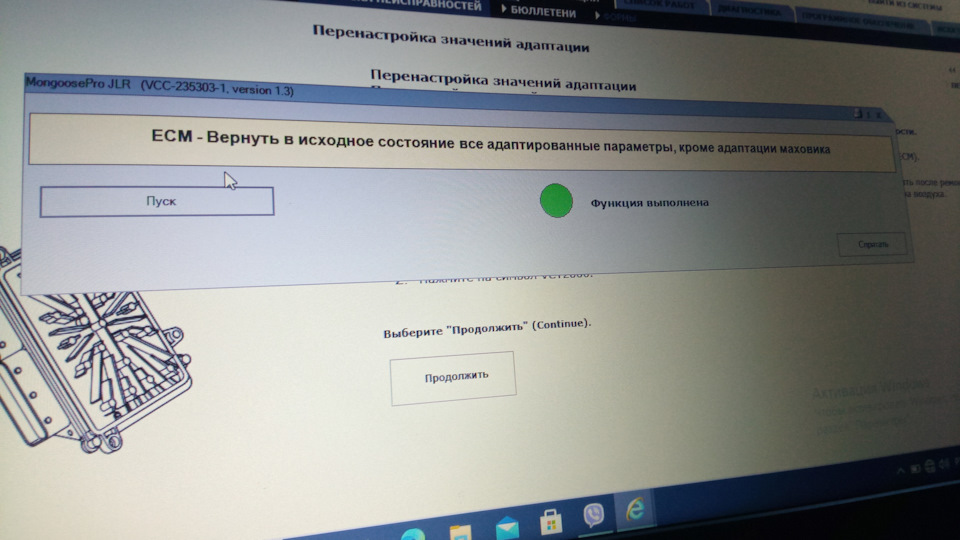И ещё раз здравствуйте!
SDD 131.03 v. 116 не требующая пароля и работающая при включенном интернете на ноутбуке, то есть с лекарством от жадности.
ВНИМАНИЕ!
Главное правило всех инструкций, это сначала внимательно прочитать инструкцию до конца, а также все комментарии к ней.
И только после этого начинать установку программы.
Внимание 2 !
Последнее время Mongoose JLR PRO продают с такими же наклейками, с белыми буквами, как и обычный Mongoose JLR .
Поэтому, совет, ставьте драйвера для обоих версий. Ничего опасного в этом нет. Всё нормально будет работать.
У меня есть оба шнура и соответственно стоят оба драйвера, пользуюсь много лет.
С начала инструкция:
Лучший вариант это установка программы на девственно чистую виндовс.
Если предполагается установка программы на Windows 7, то перед установкой необходимо отключить контроль учётных записей (UAC)
Перед установкой программного обеспечения, пожалуйста, измените время вашего компьютера на 01 октября 2012 года
01. Установить SDD_DVD131_FULL.exe -> Перезагрузка
02. Установить VDF_DVD131_V6.exe -> Перезагрузка
03. Установить SDD_DVD131.01.exe -> Перезагрузка
04. Установить SDD_DVD131.02.exe -> Перезагрузка
05. Установить SDD_DVD131.03.exe -> Перезагрузка
06. Установить SPA_DVD131_V2.exe ->
Установка проходит в «фоновом» режиме (без индикации прогресса установки)
Установка длится очень долго!
Необходимо дождаться сообщения об окончании установки!
Имейте терпение иначе придётся сносить винду.
Далее -> Перезагрузка
07. Распаковать архив «License Software.rar» и запустить файл «JLR License.exe»
После получения сообщения об успешной установке -> Перезагрузка
08. Распаковать архив «Mongoose JLR Driver» и запустить файл «Setup.exe»:
— сначала устанавливается драйвер для кабеля (J2534 Mongoose JLR);
— затем устанавливается утилита «J2534 Toolbox».
После получения сообщения об успешной установке -> Перезагрузка
09. Подключить кабель «Mongoose JLR» и дождаться окончания процесса установки драйверов ->
10. Перезагрузить компьютер, подключить кабель и запустить программу!
Важно:
после установки не качайте вообще никаких обновлений, не активируйте в программе интернет, он ей не нужен, пусть антенка будет красной.
Любое скачанное обновление убивает эту программу версии 131 !
Так же нельзя обновлять китайский клон «Mongoose JLR» обновление его убивает.
Далее нужные нам файлы:
Инструкции и необходимые сопутствующие программы:
1) LR SDD Student Guide – Russian: yadi.sk/i/Mibhidcs3S9sDR
2) Руководство_SDD: yadi.sk/i/S5Tek3fw3S9r3F
3) Инфа по аккумулятору: yadi.sk/i/cqN1Fx4R3S9rKW
4) Нужная версия Ява 6_26: yadi.sk/d/eHHvUG_S3S9rNY
5) Скрин-1 набора прог который у меня стоит и всё работает:
6) Скрин-2 набора прог который у меня стоит:
Внимательно смотрите список программ, особенно всякие Microsoft Visual C++, без них не работает.
7) Team Viewer для удалённого доступа: yadi.sk/d/q-906oco3S9rSC
Драйвера для Мангуста:
1) Mongoose_JLR_drivers — х64 + х86: yadi.sk/d/rq_O57Mj3S9qBX
2) Mongoose_JLR_PRO_drivers — х64 + х86: yadi.sk/d/s2G78BaH3S9qB9
SDD_131.03 v. 116 с лекарством от жадности: drive.google.com/file/d/1…dvGaPnwy/view?usp=sharing
«Лекарство» отдельно: yadi.sk/d/j7hwbxhe3S9qc2
Если после установки SDD читает VIN и посылает на программирование или обновление VCM
Вот решение: файл _VCM.bcf, его надо «подсунуть» программе,
файл находится C:Program FilesJLRIDSSystem
Вместо него пихнуть файл из ссылки:
Файл _VCM.bcf: yadi.sk/d/fdOqCthS3S9qfK
Подробнее остановимся на х64 битной виндовс.
Есть такая особенность у SDD — у неё внутри жестко прописаны пути типа «C:Program FilesJLR…».
Именно поэтому на 64-х разрядную операционку SDD устанавливается, а дальше экрана с логином не проходит, выдаёт ошибку. А все потому что установщик виндовс всё копирует-устанавливает в «C:Program Files (x86)JLR».
Но это проблема легко решаема путём создания СИМВОЛЬНОЙ ссылки: — запускаем командную строку (cmd) от администратора
выполняем команду:
mklink /D «C:Program FilesJLR» «C:Program Files (x86)JLR»
или простым копированием папки программы из Program Files (x86) в Program Files. (Не у всех прокатывает).
Дополню:
Уже было несколько случаев, что символьная ссылка не заработала. Помогает только копирование папки целиком.
Теперь про дату в виндовс.
Рекомендуемую выше дату нужно установить перед началом установки SDD, а так же перед каждым использованием программы для диагностики, иначе она не будет работать, а будет вечно просить обновление.
Когда у вас программа SDD выключена можно ставить актуальную дату и спокойно пользоваться ноутбуком или компом.
Если вы случайно забудете изменить дату перед использованием диагностики — ничего страшного, выйдите из программы, перезагрузите комп, измените дату и запускайте диагностику снова.
Про диагностический шнур.
Называется он Mongoose JLR. Существует две версии.
1) Mongoose JLR с белыми буквами на наклейке.
2) Mongoose JLR PRO с жёлтыми буквами.
Где купить?
Самый дешевый способ на алиэкспресс, но не самый быстрый 😀
Выбирайте продавца не с самой дешёвой ценой, а с самым большим количеством продаж и положительных отзывов.
П.С.:
Огромная просьба! Прежде чем задать вопрос, ещё раз внимательно и вдумчиво перечитайте инструкцию.
Всё ли условия были вами соблюдены в точности до запятой?
Если вы уверены в соблюдении условий инструкции, прочитайте все комментарии, возможно там уже есть ответ на Ваш вопрос.
Всё.
Делитесь знаниями!
Ваш Бастион.
Содержание
- Самостоятельная диагностика LAND ROVER — SDD 131.03 v. 116
- Установка VIDA 2014D на Windows 10 64 bit +Mongoose JLR
- sdd v160 на Windows 10
Самостоятельная диагностика LAND ROVER — SDD 131.03 v. 116
И ещё раз здравствуйте!
SDD 131.03 v. 116 не требующая пароля и работающая при включенном интернете на ноутбуке, то есть с лекарством от жадности.
Главное правило всех инструкций, это сначала внимательно прочитать инструкцию до конца, а также все комментарии к ней.
И только после этого начинать установку программы.
Поэтому, совет, ставьте драйвера для обоих версий. Ничего опасного в этом нет. Всё нормально будет работать.
У меня есть оба шнура и соответственно стоят оба драйвера, пользуюсь много лет.
С начала инструкция:
Лучший вариант это установка программы на девственно чистую виндовс.
Если предполагается установка программы на Windows 7, то перед установкой необходимо отключить контроль учётных записей (UAC)
Далее нужные нам файлы:
Инструкции и необходимые сопутствующие программы:
1) LR SDD Student Guide – Russian: yadi.sk/i/Mibhidcs3S9sDR
2) Руководство_SDD: yadi.sk/i/S5Tek3fw3S9r3F
3) Инфа по аккумулятору: yadi.sk/i/cqN1Fx4R3S9rKW
4) Нужная версия Ява 6_26: yadi.sk/d/eHHvUG_S3S9rNY
5) Скрин-1 набора прог который у меня стоит и всё работает:
6) Скрин-2 набора прог который у меня стоит:
Внимательно смотрите список программ, особенно всякие Microsoft Visual C++, без них не работает.
7) Team Viewer для удалённого доступа: yadi.sk/d/q-906oco3S9rSC
Драйвера для Мангуста:
1) Mongoose_JLR_drivers — х64 + х86: yadi.sk/d/rq_O57Mj3S9qBX
2) Mongoose_JLR_PRO_drivers — х64 + х86: yadi.sk/d/s2G78BaH3S9qB9
Если после установки SDD читает VIN и посылает на программирование или обновление VCM
Вот решение: файл _VCM.bcf, его надо «подсунуть» программе,
файл находится C:Program FilesJLRIDSSystem
Вместо него пихнуть файл из ссылки:
Подробнее остановимся на х64 битной виндовс.
Есть такая особенность у SDD — у неё внутри жестко прописаны пути типа «C:Program FilesJLR…».
Именно поэтому на 64-х разрядную операционку SDD устанавливается, а дальше экрана с логином не проходит, выдаёт ошибку. А все потому что установщик виндовс всё копирует-устанавливает в «C:Program Files (x86)JLR».
Но это проблема легко решаема путём создания СИМВОЛЬНОЙ ссылки: — запускаем командную строку (cmd) от администратора
выполняем команду:
mklink /D «C:Program FilesJLR» «C:Program Files (x86)JLR»
или простым копированием папки программы из Program Files (x86) в Program Files. (Не у всех прокатывает).
Дополню:
Уже было несколько случаев, что символьная ссылка не заработала. Помогает только копирование папки целиком.
Теперь про дату в виндовс.
Рекомендуемую выше дату нужно установить перед началом установки SDD, а так же перед каждым использованием программы для диагностики, иначе она не будет работать, а будет вечно просить обновление.
Когда у вас программа SDD выключена можно ставить актуальную дату и спокойно пользоваться ноутбуком или компом.
Если вы случайно забудете изменить дату перед использованием диагностики — ничего страшного, выйдите из программы, перезагрузите комп, измените дату и запускайте диагностику снова.
Про диагностический шнур.
Называется он Mongoose JLR. Существует две версии.
1) Mongoose JLR с белыми буквами на наклейке.
Источник
Установка VIDA 2014D на Windows 10 64 bit +Mongoose JLR
Приобрел уже давненько вместо DiCE данный девайс, но не было возможности установить VIDA.
Покупался в известном китайском магазине. История покупки здесь.
Некоторое время не было возможности поставить VIDA.
Затем появился ноутбук с Windows 10 Pro на борту. Установить с первого раза не удалось. Ошибка была моя — невнимательно читал инструкцию по установке, а зря.
Все расписано предельно понятно.
В общем все установилось и заработало.
Рекомендую ИНСТРУКЦИЮ от ts71
Установка по Способу 1. Получилось вот так.
Я рад, неимоверно т.к. грядет замена левого привода, сальника и масла в АКПП и не плохо бы после этого сделать адаптацию в движении.
P.S. Все доступные в оффлайн режиме действия делает.
Может только вот кабель чуть коротковат. В остальном все великолепно работает. Прочитал блоки и выдал ошибку по замку задней двери, но это я и так знаю.
Вопрос к специалистам : какие показания в% по дроссельной заслонке должны быть на холостых?
Источник
sdd v160 на Windows 10
Обновление до sdd v160.
Работает с windows 10pro, internet explorer 11.
Постоянная запись для посещения диагноста начала парить. Имея в наличии 3 автомобиля, задумал сломать систему.
Приобрёл шнурок MongoosePro JLR за 4500 на авито, как пришёл, установил дрова с сайта www.drewtech.com/download…4_MongoosePro_JLR_x64.msi
Имеем Windows 10 x64, все работает с интернетом, обновляется и тд.
Желательно сделать восстановление до исходного состояния, дабы удалить все ненужные программы и освободить место на диске C.
ВАЖНО! виндоус 10 x64 конфликтует из-за параллельной конфигурации программного обеспечения sdd!
Поэтому перед установкой sdd рекомендую скачать и установить с официального сайта майкрософт visual c++ 2005 sp1 x64 и x86, тоже самое с 2008 sp1. если у вас версия x32, то скачиваем и устанавливаем visual c++ 2005 sp1 и 2008 только версии x32.
далее:
1. Скачиваем sdd v160.00full с официального сайта
diagnosticdelivery.jlrext.com/idscentral, устанавливаем, соглашаемся со всем.
перезагружаемся, скачиваем и устанавливаем последовательно версии 01, 02, 03.
Может быть такая ошибка при установке из-за конфликта параллельной конфигурации, но это решаемо (писал выше)
Перезагружаемся после установки последней версии.
2. запускаем командную строку (cmd) от администратора
выполняем команду:
mklink /D «C:Program FilesJLR» «C:Program Files (x86)JLR»
3. добавляем строку в файл C:WindowsSystem32driversetchosts
127.0.0.1 topix.landrover.jlrext.com
4. также добавляем строки в файлы
«c:Program FilesJLRIDSSDDapp.properties» и «c:Program FilesJLRSDDSDDapp.properties»
Код:
sdd.windows10.enabled=true
sdd.ie11.enabled=true
5. Скачиваем бессрочный патч по ссылке yadi.sk/d/-tekoJKIY2oEtg и устанавливаем. он активируется один раз и больше не попросит активации.
6. Теперь запускаем sdd на рабочем столе.
заходим сверху справа в настройки, сетевые параметры, выйдет окошко с настройками интернет-адреса ноутбука. нажимаем Активизировать.
7. заходим на вкладку Сведения о дилер, выбираем страну Россия, город любой, наименование дилера любое. Сохранить.
Теперь у вас обновлённое ПО с доступом в интернет.
8. Подключаем шнурок, автоматически считываем vin и приступаем к работе.
Вот пример работы
Всё манипуляции на ваш страх и риск, смотрите ролики в ютубе по правильному диагностированию.
Если у вас все получится, поздравляю!
я заплатил за этот патч, но не жалею.
Было бы приятно, если тот, кто сумеет успешно установить sdd, закинет денег, сколько не жалко на яндекс кошелёк money.yandex.ru/to/410014257655360
Всем спасибо!
Главная проблема с виндоус 10, это правильная установка Microsoft visual c++ sp1 2005 и 2008. конфликт из-за них.
Источник
Содержание
- Mongoose Pro JLR
- Supported Protocols
- Features
- ЗАРЕГИСТРИРОВАТЬСЯ
- Инструкция по установке SDD V160. Скачать JLR SDD 160 (все авто до 2021 года)
- Быстрый заказ
- Обратный звонок
- Downloads
- Products
- * PLEASE NOTE: Toolbox Installer does not include any device drivers.
- Mongoose Pro JLR
- Поддерживаемые протоколы
- Функциональные особенности
Mongoose Pro JLR
- J2534 Toolbox software available for download from the manufacturer’s website (NB! JLR SDD software is not included)
- Mongoose Pro JLR diagnostic interface with USB (dark blue casing)
Multifunctional diagnostic scanner Mongoose Pro JLR by DrewTech (USA) has been produced to replace the out-of-date VCM model. Approved by Land Rover and Jaguar, MongoosePro JLR is used as a full-featured dealer tool for ECU diagnostics, coding and reprogramming in Land Rover and Jaguar vehicles. SDD software full functionality is supported. Due to some peculiarities of Jaguar software, the subscription to the full set of diagnostic software data may be required for independent services to have full scale support of reprogramming functions.
Supported Protocols
- ISO CAN
- KWP 2000 (ISO 9141, ISO 14230)
- J1850 VPW
- J2534, J2534-1
- FEPS, ROSCO
Features
MongoosePro ISO/CAN 2 stands out from its competitors with its high reliability and efficiency. The full J2534 support allows to use it with compatible third-party software like BitBox, PCM Flash, MMC Flasher, etc. The necessary firmware and the latest J2534 Toolbox software version can be downloaded from the manufacturer’s website. In order to distinguish the original tool from Chinese clones we recommend to pay attention to the following features:
- the original tool has its serial number on the sticker;
- there is a link to the manufacturer’s website on the package;
- the adapter has the authentic ATMEL CPU;
- the correct operation is guaranteed for Windows 7 and later (Windows 10 is recommended).
We sell only original adapters produced by DrewTech.
ЗАРЕГИСТРИРОВАТЬСЯ
Группа: Член Клуба (100)
Сообщений: 142
Регистрация: 10.4.2013
Пользователь №: 54 164
Марка машины:
RANGE ROVER SPORT Серия 2005

ПО на ноут установил
Подскажите пжт где скачать драйвер на Mongoose JLR.
Драйвер от MongoosePro® JLR не подходит(((
Понравилась тема? Полезная? Поделись c друзьями в соцсетях:
Группа: Член Клуба (1000)
Сообщений: 2 579
Регистрация: 17.11.2014
Из: Москва, ЮГ
Пользователь №: 78 007
Марка машины:
FREELANDER 2/LR2

ПО на ноут установил
Подскажите пжт где скачать драйвер на Mongoose JLR.
Драйвер от MongoosePro® JLR не подходит(((
драйвер не смотрели?
Группа: Член Клуба (100)
Сообщений: 142
Регистрация: 10.4.2013
Пользователь №: 54 164
Марка машины:
RANGE ROVER SPORT Серия 2005

драйвер не смотрели?
Драйвер нашел, спасибо.
Теперь проблема в том что программа не считывает VIN.
Группа: Член Клуба (100)
Сообщений: 142
Регистрация: 10.4.2013
Пользователь №: 54 164
Марка машины:
RANGE ROVER SPORT Серия 2005

Группа: Член Клуба (100)
Сообщений: 142
Регистрация: 10.4.2013
Пользователь №: 54 164
Марка машины:
RANGE ROVER SPORT Серия 2005

Группа: Член Клуба (1000)
Сообщений: 2 579
Регистрация: 17.11.2014
Из: Москва, ЮГ
Пользователь №: 78 007
Марка машины:
FREELANDER 2/LR2

Группа: Член Клуба (100)
Сообщений: 142
Регистрация: 10.4.2013
Пользователь №: 54 164
Марка машины:
RANGE ROVER SPORT Серия 2005

Подскажите какое лучше приобрести зарядное устройство для использования с мангустом?
При первом тесте с машиной аккумулятор горел зеленым цветом (без зарядного устройства), только минут через 40-50 загорелся желтый.
Прошло два дня, вычитал на форуме что необходимо зарядное устройство, сегодня приехал в бокс подключил мангуст обратил внимание что аккумулятор горит красным цветом, попробовал подключить советский зарядник к АБК но ни чего не вышло даже при максимальной нагрузке (5-6А) SSD показывает красный аккумулятор, самому аккумулятору 2-3 месяца почти новый, при прошивке блока пишет что необходимо 12.5в а у вас 9.20в (что то типо такого) зарядное в это время подключено.
Мне кажется что это глюк с программой т.к. при 9.20 стартер должен прокручиваться туго, а на в самом деле маслает как потерпевший.
Ребят что делаю ни так подскажите пожалуйста?
Инструкция по установке SDD V160. Скачать JLR SDD 160 (все авто до 2021 года)
Новейшая версия JLR SDD! Пошаговая инструкция + JLR SDD 160 с неограниченной офлайн лицензией!
ПОДГОТОВКА КОМПЬЮТЕРА К УСТАНОВКЕ:
— Рекомендуемая операционная система Windows 10 Professional 64 bit .
— Отключите все антивирусы (в том числе встроенный в Windows ). Проверьте карантин антивируса, возможно, он уже заблокировал некоторые файлы для установки.
— Если уже были неудачные попытки инсталляции JLR SDD — удалите всё через Uninstall , а так же вручную «чистим хвосты» и реестр.
— На время установки отключите интернет.
— В папке [для Windows => MS Visual C Runtimes] запускаем с правами администратора файл install_all, ждем завершения установки.
— Далее в папке [для Windows => MS NET Framework] устанавливаем все версии фреймворка. В процессе установки Microsoft Visual C++ может возникнуть ошибка, это означает, что данная версия Visual C++ уже установлена в системе, пропускаем ее и продолжаем далее.
— ВАЖНО! Если вы видите ошибку «неправильно выполнена автоматическая регистрация», то причина будет только в неправильной инсталляции Microsoft visual С++! Удалите через uninstall все версии Microsoft visual C ++ с вашего компьютера idiag.by . Далее скачайте с официального сайта Microsoft полный пакет Microsoft visual C ++ 2005 и 2008. Установите поочередно C++ 2005 и 2008 .
1) Запустите установку программы от имени администратора.

Везде кликайте далее, со всем соглашайтесь, ничего не меняйте в путях установки, всё должно быть по умолчанию.
2) Перезагрузите компьютер и запустите установку обновлений до 2021 года.

Перезагрузите компьютер .
3) Запустите командную строку ( cmd ) от имени администратора.
Выполните команду (скопируйте в командную строку и нажмите enter ):
Откройте блокнотом файл hosts , который находится по пути: C : / Windows / System 32 / drivers / etc / hosts
и добавьте строку:

5) Так же добавляем строки :
sdd.windows10.enabled=true
sdd.ie11.enabled=true
в файл :
7) Запустите от имени администратора SDD с ярлыка на рабочем столе.
Кликните продолжить.
Заполните сведения о дилере, как на картинке ниже:

- +375 29 8888-713
- +375 44 713-8888
- 8 958 111-86-16 РФ
- iDiag.by
- +375 29 8888-713
- +375 17 248-6666
- idiag.by@gmail.com
- Приём заказов с 09:00 до 20:00, без выходных
- Беларусь, 220020, г. Минск, пр. Победителей 127, офис 321
- На картеВсе контакты
Быстрый заказ
Оставьте контактный телефон и мы свяжемся с Вами для оформления заказа в рабочее время с 09:00 до 19:00
Обратный звонок
Оставьте контактный телефон и мы свяжемся с вами для оформления заказа в рабочее время с 09:00 до 19:00
Downloads
Products
MongoosePro ® GM 2
MongoosePro ® Honda BT
MongoosePro ® ISO/CAN 2
MongoosePro ® Toyota 2
MongoosePro ® Toyota 2 BT
J2534 Toolbox*
Drew Technologies’ helper program for reprogramming, after-flash routines, and more:
* PLEASE NOTE:
Toolbox Installer does not include any device drivers.
TeamViewer
Drew Technologies’ Remote Support Client:
CLICK HERE
Other Support Applications
Mongoose Pro JLR
- Программное обеспечение J2534 Toolbox, доступное для загрузки с сайта производителя (внимание, программное обеспечение JLR SDD в комплект поставки не входит)
- Диагностический интерфейс Mongoose Pro JLR с USB (корпус синего цвета)
Мультифункциональный диагностический сканер Mongoose Pro JLR от компании DrewTech (США) выпущен на замену устаревшей модели VCM. Одобренный Land Rover и Jaguar диагностический интерфейс MongoosePro JLR используется в качестве полнофункционального дилерского прибора для диагностики, кодирования и перепрограммирования блоков автомобилей Land Rover и Jaguar. Поддерживается весь функционал ПО SDD. Из-за некоторых особенностей в программном обеспечении Jaguar, независимым сервисам, возможно, потребуется для полноценной поддержки всех функций по перепрограммированию оформить подписку на полный комплект диагностических программных данных.
Поддерживаемые протоколы
- ISO CAN
- KWP 2000 (ISO 9141, ISO 14230)
- J1850 VPW
- J2534, J2534-1
- FEPS, ROSCO
Функциональные особенности
Высокая надежность устройства, а также высокие показатели оперативности работы выгодно выделяют адаптер среди конкурентов. Поддержка стандартов J2534 позволяет использовать прибор для работы со сторонним совместимым ПО (например PCM Flash, для выполнения работ по чип-тюнингу). Скачать нужную прошивку адаптера и последнюю версию ПО J2534 Toolbox всегда можно с официального сайта производителя. Чтобы отличить оригинальный прибор от китайских аналогов, рекомендуется обратить внимание на ряд особенностей:
- оригинальное устройство имеет серийный номер на стикере;
- на упаковке обозначена ссылка на сайт производителя;
- устройство имеет подлинный процессор ATMEL;
- корректная работа устройства гарантируется для операционных систем Windows 7 и новее (рекомендуется Windows 10).
Мы предлагаем только оригинальные адаптеры производства DrewTech.
Adblock
detector
Support Applications
J2534 Toolbox*
Drew Technologies’ helper program for reprogramming, after-flash routines, and more:
*PLEASE NOTE:
Toolbox Installer does not include any device drivers.
CLICK HERE
TeamViewer
Drew Technologies’ Remote Support
Client:
CLICK HERE
Other Support Applications
| File |
Description |
|
California Technician Helper |
Emissions Pre-Test Application for California IMclean users |
|
J2534-1 Bus Analysis Tool |
Engineering Software to send and receive network messages using J2534-1 (December 2004) API, C# Version 1.0.14 |
| RP1210 |
RP1210A DLL for use with existing Heavy Truck RP1210 applications for CarDAQ-Plus and CarDAQ-M only. TVIT driver above includes RP1210 drivers. |
| DLL Discovery | Sample registry code for PassThru DLL Discovery |
|
DT Tech2Win Driver 32-Bit |
Tech2Win Driver for Drew Technologies devices. Uninstall old driver first. |
|
DT Tech2Win Driver 64-Bit |
Tech2Win Driver for Drew Technologies devices. Uninstall old driver first. |
For any further assistance, contact our Support team via
877.888.2534 (option 3)
or email
support@drewtech.com.
Office
hours are 8:30AM — 8:00PM EST Monday — Friday.
- Chip tuning
- Diagnostics
- Odometers
- Other
- Kits
- Forum
- Description
- Gallery
- Reviews
Item no.:
Contents of delivery
- J2534 Toolbox software available for download from the manufacturer’s website (NB! JLR SDD software is not included)
- Mongoose Pro JLR diagnostic interface with USB (dark blue casing)
Basic equipment
Mongoose Pro JLR — 0 $
+ Add
Status: Off-sale
Multifunctional diagnostic scanner Mongoose Pro JLR by DrewTech (USA) has been produced to replace the out-of-date VCM model. Approved by Land Rover and Jaguar, MongoosePro JLR is used as a full-featured dealer tool for ECU diagnostics, coding and reprogramming in Land Rover and Jaguar vehicles. SDD software full functionality is supported. Due to some peculiarities of Jaguar software, the subscription to the full set of diagnostic software data may be required for independent services to have full scale support of reprogramming functions.
Supported Protocols
- ISO CAN
- KWP 2000 (ISO 9141, ISO 14230)
- J1850 VPW
- J2534, J2534-1
- FEPS, ROSCO
Features
MongoosePro ISO/CAN 2 stands out from its competitors with its high reliability and efficiency. The full J2534 support allows to use it with compatible third-party software like BitBox, PCM Flash, MMC Flasher, etc. The necessary firmware and the latest J2534 Toolbox software version can be downloaded from the manufacturer’s website. In order to distinguish the original tool from Chinese clones we recommend to pay attention to the following features:
- the original tool has its serial number on the sticker;
- there is a link to the manufacturer’s website on the package;
- the adapter has the authentic ATMEL CPU;
- the correct operation is guaranteed for Windows 7 and later (Windows 10 is recommended).
We sell only original adapters produced by DrewTech.
Gallery (1)
User comments Cackle

Новейшая версия JLR SDD! Пошаговая инструкция + JLR SDD 160 с неограниченной офлайн лицензией!
ПОДГОТОВКА КОМПЬЮТЕРА К УСТАНОВКЕ:
— Рекомендуемая операционная
система Windows 10 Professional 64 bit.
— Отключите все антивирусы (в том числе встроенный в Windows). Проверьте карантин антивируса,
возможно, он уже заблокировал некоторые файлы для установки.
— Если уже были неудачные попытки инсталляции JLR SDD — удалите всё через Uninstall, а так же вручную «чистим
хвосты» и реестр.
— На время установки отключите интернет.
— В папке [для Windows => MS Visual C Runtimes] запускаем с правами
администратора файл install_all, ждем завершения установки.
— Далее в папке [для Windows => MS NET Framework] устанавливаем все версии
фреймворка. В процессе установки Microsoft Visual C++ может возникнуть ошибка,
это означает, что данная версия Visual C++ уже установлена в системе,
пропускаем ее и продолжаем далее.
— ВАЖНО! Если вы видите ошибку «неправильно выполнена автоматическая
регистрация», то причина будет только в неправильной инсталляции Microsoft
visual С++! Удалите через uninstall все версии Microsoft visual C++ с вашего компьютера idiag.by . Далее скачайте с
официального сайта Microsoft полный пакет Microsoft visual C++ 2005 и 2008. Установите поочередно C++ 2005 и 2008.
1) Запустите
установку программы от имени администратора.

Везде кликайте далее, со всем соглашайтесь, ничего не меняйте в путях
установки, всё должно быть по умолчанию.
2)
Перезагрузите компьютер и запустите
установку обновлений до 2021 года.

Перезагрузите компьютер.
3) Запустите
командную строку (cmd) от имени
администратора.

4) Перезагрузите
компьютер в безопасный
режим.
Откройте блокнотом файл hosts, который
находится по пути: C:/Windows/ System32/ drivers/ etc/ hosts
и добавьте строку:
# 127.0.0.1 topix.landrover.jlrext.com

5) Так же добавляем строки:
sdd.windows10.enabled=true
sdd.ie11.enabled=trueв файл:

7) Запустите от имени администратора SDD с ярлыка на
рабочем столе.
Кликните продолжить.

Заполните сведения о дилере, как на картинке ниже: